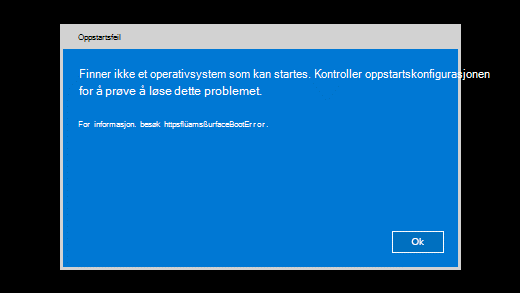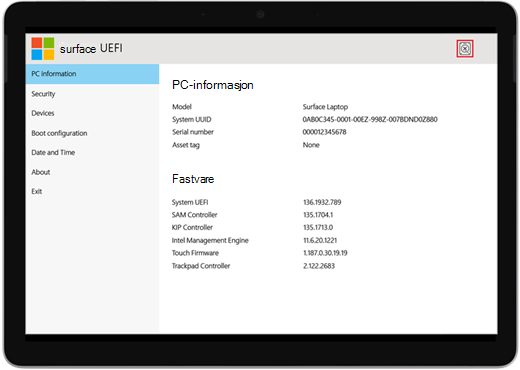Surface slås på og viser «Finner ikke et oppstartbart operativsystem».
Gjelder for
Når du slår på Surface, vises følgende melding:
Finner ikke et operativsystem som kan startes. Kontroller oppstartskonfigurasjonen for å prøve å løse dette problemet.
På eldre enheter slår Surface seg på og viser et stasjonsikon med en X øverst til høyre.
Når du slår på Surface, starter den opp til UEFI (Unified Extensible Firmware Interface). Hvis du ser dette, kan du prøve følgende trinn for en mulig løsning.
Løsning 1: Kontroller konfigurasjonen
Kontroller konfigurasjonen av enheten:
-
Hvis den vises, velger du OK for å lukke dialogboksen.
-
Velg Oppstartskonfigurasjon fra menyen til venstre.
-
Kontroller at du har valgt en gyldig oppstartsenhet. Alle alternativene, inkludert Windows Boot Manager, Intern lagring, USB Storage og PXE Network, bør velges som standard.
Hvis Windows ikke starter, går du til Løsning 2.
Løsning 2: Fremtving en omstart
Trykk og hold nede strømknappen til Surface starter på nytt og du ser Windows logoskjermen (dette tar omtrent 20 sekunder), og slipp strømknappen. Hvis du vil ha mer informasjon, kan du se Tvinge en avslutning og starte Surface på nytt.
Hvis Windows ikke starter, går du til Løsning 3.
Løsning 3: Start opp Surface-enheten med en USB-gjenopprettingsstasjon
Slik tilbakestiller du Surface med en USB-gjenopprettingsstasjon:
-
Sett inn en USB-gjenopprettingsstasjon i USB-porten på Surface.
-
Trykk og hold nede volum ned-knappen mens du trykker og slipper av/på-knappen.
-
Når Surface-logoen vises, slipper du volum ned-knappen. For mer informasjon kan du se Opprette og bruke en USB-gjenopprettingsstasjon for Surface.
Hvis Windows ikke starter, går du til Løsning 4.
Løsning 4: Be om tjeneste
Det er et siste trinn du kan ta. Hvis disse løsningene ikke løser problemet, kan tjeneste- og støttealternativer være tilgjengelige for å hjelpe deg.
Obs!: Hvis Surface-enheten din er en bedriftsenhet (eid av en organisasjon), kan du se alternativer for Surface-tjenesten for Business og Education.
Send til Microsoft For å forberede enheten for sending til Microsoft, kan du kontrollere enhetsgarantien, opprette en serviceordre og skrive ut en fraktetikett.
Få fysisk støtte Microsoft tilbyd fysiske servicesentre i noen land. Alternativene kan omfatte profesjonell maskinvareinspeksjon, feilsøking og systemgjenoppretting.
Reparer selv Hvis du har teknisk erfaring og de riktige verktøyene, har Microsoft et utvalg av utskiftbare komponenter og serviceveiledninger, slik at du kan gjøre reparasjoner selv.
Hvis du vil ha mer informasjon, kan du gå til Slik får du service eller reparasjon for Surface.